如何執行服務導向解決方案
下列步驟描述如何在單一電腦上執行和驗證服務導向解決方案。 啟動付款追蹤器模擬器之後,使用 SOAP 或 MQSeries 傳輸來傳送要求 (服務導向解決方案的配接器與內嵌版本分別使用個別程序)。
使用用戶端應用程式 (虛設常式版本) 透過 SOAP 傳輸傳送要求
使用用戶端應用程式 (虛設常式版本) 透過 SOAP 傳輸傳送要求
開啟命令提示字元,將目錄變更為 <BizTalk Server安裝 Directory> \SDK\Scenarios\SO\BTSSoln\SimpleClient\bin\Release,然後執行 BTSScnSOSimpleClient.exe。
在 RequestType、 RequestSource和 RequestID 文字方塊中輸入任何字元。
在 [ 帳戶號碼 ] 文字方塊中輸入任何 16 位數的數位。
在 [選取傳輸與參數] 群組方塊中,選取[SOAP (WS 呼叫) 和Stub。
在 [URL] 文字方塊中輸入下列 URL ,例如:
http://localhost/Microsoft.Samples.BizTalk.WoodgroveBank.OrchProxy.Stub/CustomerServicePort.asmx在 [驗證專案] 底下的 [名稱]文字方塊中輸入
ZipCode,然後在 [值] 文字方塊中輸入任何字元。在 [驗證專案] 底下的 [名稱]文字方塊中輸入
CustomerName,然後在 [值] 文字方塊中輸入任何字元。按一下 [取得我的餘額]。
回應會顯示在 [ 回應 ] 文字方塊中:如果成功處理要求,就會顯示 SUCCESS ;如果要求失敗,就會顯示錯誤訊息。
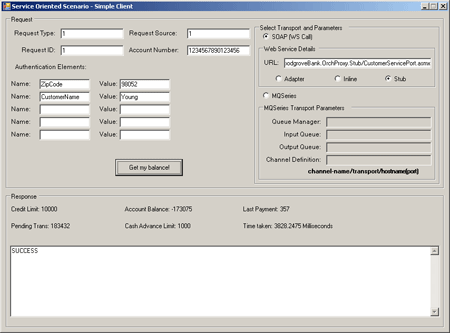
使用用戶端應用程式 (配接器版本) 傳送要求
使用用戶端應用程式 (配接器版本) 傳送要求
開啟命令提示字元,將目錄變更為 <BizTalk Server安裝 Directory> \SDK\Scenarios\SO\BTSSoln\PaymentTracker\bin\Debug,然後執行下列命令以啟動 PaymentTracker 模擬器:
BTSScnSOPaymentTracker.exe LastPaymentsInputQueue LastPaymentsOutputQueue <佇列管理員名稱> 5 [<通道定義>]注意
若不是 MQSeries Server,則通道定義為選擇性。
- 讓付款追蹤器模擬器繼續執行。
開啟命令提示字元,將目錄變更為 <BizTalk Server安裝 Directory> \SDK\Scenarios\SO\BTSSoln\SimpleClient\bin\Release,然後執行 BTSScnSOSimpleClient.exe。
在 BTSScnSOSimpleClient.exe 中,使用下列方式透過 SOAP 傳輸傳送要求:
在 RequestType、 RequestSource和 RequestID 文字方塊中輸入任何字元。
在 [ 帳戶號碼 ] 文字方塊中輸入任何 16 位數的數位。
在 [選取傳輸和參數] 群組方塊中,選取[SOAP (WS 呼叫) 和配接器]。
在 [URL] 文字方塊中輸入下列 URL ,例如:
http://localhost/Microsoft.Samples.BizTalk.WoodgroveBank.OrchProxy.Adapter/CustomerServicePort.asmx在 [驗證專案] 底下的 [名稱]文字方塊中輸入
ZipCode,然後在 [值] 文字方塊中輸入任何字元。在 [驗證專案] 底下的 [名稱]文字方塊中輸入
CustomerName,然後在 [值] 文字方塊中輸入任何字元。按一下 [取得我的餘額]。
回應會顯示在 [ 回應 ] 文字方塊中:如果成功處理要求,就會顯示 SUCCESS ;如果要求失敗,就會顯示錯誤訊息。
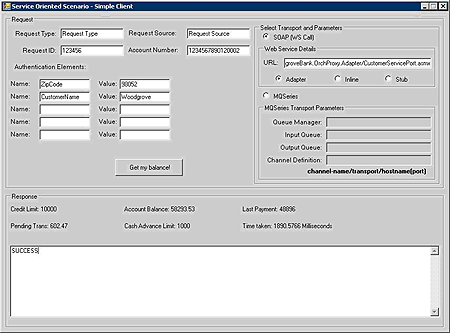
在 BTSScnSOSimpleClient.exe 中,依下列方式透過 MQSeries 傳輸傳送要求:
在 RequestType、 RequestSource和 RequestID 文字方塊中輸入任何字元。
在 [ 帳戶號碼 ] 文字方塊中輸入 16 位數的數位。
在 [選取傳輸和參數] 群組方塊中選取[MQSeries]。
在 [佇列管理員] 文字方塊中輸入 <佇列管理員名稱> 。 QM_ <您的電腦名稱稱> 是佇列管理員名稱> 的 < 預設值。
在 [輸入佇列] 文字方塊中輸入
AdapterSOAInputQueue。在 [輸出佇列]文字方塊中輸入
AdapterSOAOutputQueue。在 [通道定義] 方塊中輸入 <通道定義> 。 <S_您的電腦名稱稱/TCP/ <您的電腦名稱稱>> (1414) 是通道定義的> 預設值 < 。
在 [驗證專案] 底下的 [名稱]文字方塊中輸入
ZipCode,然後在 [值] 文字方塊中輸入任何字元。在 [驗證專案] 底下的 [名稱]文字方塊中輸入
CustomerName,然後在 [值] 文字方塊中輸入任何字元。按一下 [取得我的餘額]。
回應會顯示在 [ 回應 ] 文字方塊中:如果成功處理要求,就會顯示 SUCCESS ;如果要求失敗,就會顯示錯誤訊息。
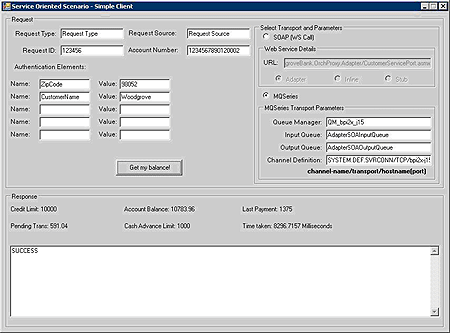
使用用戶端應用程式 (內嵌版本) 傳送要求
使用用戶端應用程式 (內嵌版本) 傳送要求
開啟命令提示字元,將目錄變更為 <BizTalk Server安裝 Directory> \SDK\Scenarios\SO\BTSSoln\PaymentTracker\bin\Debug,然後執行下列命令以啟動 PaymentTracker 模擬器:
BTSScnSOPaymentTracker.exe LastPaymentsInputQueue LastPaymentsOutputQueue <佇列管理員名稱> 5 [<通道定義>]注意
若不是 MQSeries Server,則通道定義為選擇性。
注意
若付款追蹤器模擬器已經在執行中,請略過此步驟。
- 讓付款追蹤器模擬器繼續執行。
在BizTalk Server 管理主控台中,展開BTSScn.SO.CustomerService,按一下[接收位置],在右窗格中以滑鼠右鍵按一下[PaymentTrackingSystemOutputQueue],然後按一下 [停用]。
注意
配接器版本和內嵌版本使用相同的 MQSeries 佇列 LastPaymentsOutputQueue。 若要避免兩個版本之間出現競爭條件,請停用 MQSeries 佇列上配接器版本的接收位置待命。
開啟命令提示字元,將目錄變更為 <BizTalk Server安裝 Directory> \SDK\Scenarios\SO\BTSSoln\SimpleClient\bin\Release,然後執行 BTSScnSOSimpleClient.exe。
在 BTSScnSOSimpleClient.exe 中,使用下列方式透過 SOAP 傳輸傳送要求:
在 RequestType、 RequestSource和 RequestID 文字方塊中輸入任何字元。
在 [ 帳戶號碼 ] 文字方塊中輸入任何 16 位數的數位。
選取 [選取傳輸和參數] 群組方塊中的[SOAP (WS 呼叫) 和內嵌。
在 [URL] 文字方塊中輸入下列 URL ,例如:
http://localhost/Microsoft.Samples.BizTalk.WoodgroveBank.OrchProxy.Inline/CustomerServicePort.asmx在 [驗證專案] 底下的 [名稱]文字方塊中輸入
ZipCode,然後在 [值] 文字方塊中輸入任何字元。在 [驗證專案] 底下的 [名稱]文字方塊中輸入
CustomerName,然後在 [值] 文字方塊中輸入任何字元。按一下 [取得我的餘額]。
回應會顯示在 [ 回應 ] 文字方塊中:如果成功處理要求,就會顯示 SUCCESS ;如果要求失敗,就會顯示錯誤訊息。
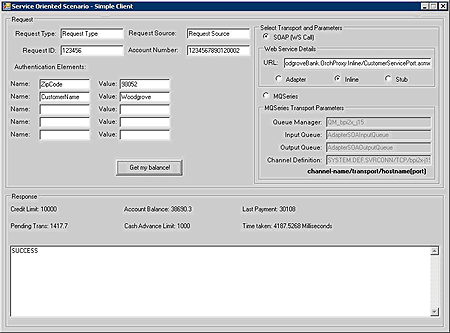
在 BTSScnSOSimpleClient.exe 中,依下列方式透過 MQSeries 傳輸傳送要求:
在 RequestType、 RequestSource和 RequestID 文字方塊中輸入任何字元。
在 [ 帳戶號碼 ] 文字方塊中輸入 16 位數的數位。
在 [選取傳輸和參數] 群組方塊中選取[MQSeries]。
在 [佇列管理員] 文字方塊中輸入 <佇列管理員名稱> 。 QM_ <您的電腦名稱稱> 是佇列管理員名稱> 的 < 預設值。
在 [輸入佇列] 文字方塊中輸入
InlineSOAInputQueue。在 [輸出佇列]文字方塊中輸入
InlineSOAOutputQueue。在 [通道定義] 方塊中輸入 <通道定義> 。 <S_您的電腦名稱稱/TCP/ <您的電腦名稱稱>> (1414) 是通道定義的> 預設值 < 。
在 [驗證專案] 底下的 [名稱]文字方塊中輸入
ZipCode,然後在 [值] 文字方塊中輸入任何字元。在 [驗證專案] 底下的 [名稱]文字方塊中輸入
CustomerName,然後在 [值] 文字方塊中輸入任何字元。按一下 [取得我的餘額]。
回應會顯示在 [ 回應 ] 文字方塊中:如果成功處理要求,就會顯示 SUCCESS ;如果要求失敗,就會顯示錯誤訊息。

另請參閱
安裝服務導向解決方案之前
如何安裝服務導向解決方案的虛設常式版本
如何安裝服務導向解決方案的內嵌與配接器版本
服務導向解決方案的開發人員電腦設定